来源:www.xinmaotao.net 时间:2019-12-01 13:15
win10系统是一个全新的系统,比起其他的系统而言,有很多功能都是我们没见过的,不过最近有位win10系统用户使用电脑的时候,想要关闭定位功能,但是却不知道怎么操作,为此非常苦恼,那么win10系统怎么关闭定位服务功能呢?今天为大家分享win10系统关闭定位服务功能的操作方法。
关闭定位服务操作方法:
1、点击开始菜单,选择“设置”;如图所示:
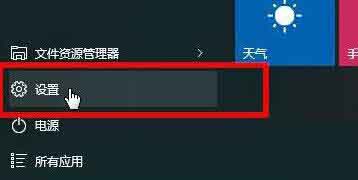
2、进入“隐私”选项;如图所示:
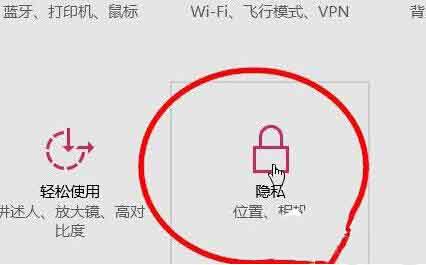
3、然后点击“位置”;如图所示:
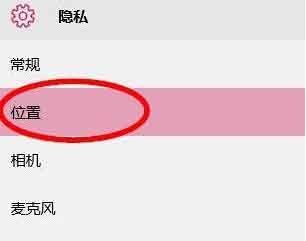
4、接着点击位置下的“更改”选项;如图所示:

5、找到“定位”开关按钮,可以看到此时已经打开定位服务,我们只需要向左滑动将其关闭即可;如图所示:
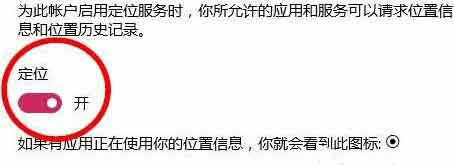
6、或者你还可以根据需要选择具体的定位服务进行关闭。如图所示:
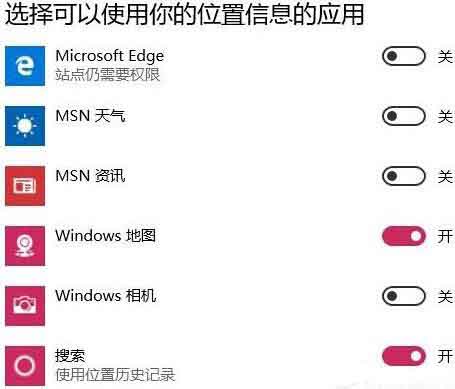
关于win10系统关闭定位服务功能的操作步骤就为小伙伴们详细分享到这边了,如果用户们使用电脑的时候不知道怎么关闭定位服务功能,可以参考以上方法步骤进行操作哦,希望本篇教程对大家有所帮助,更多精彩教程请关注新毛桃官方网站。
责任编辑:新毛桃:http://www.xinmaotao.net